Řešení potíží s oznámeními v mobilních aplikacích Microsoft Teams
Poznámka: Informace o správě e-mailových oznámení najdete v tématu Změna četnosti přijímání e-mailů o zmeškaných aktivitách.
Výchozí oznámení v mobilní aplikaci Teams
V mobilní aplikaci Teams pro iOS je ve výchozím nastavení povoleno několik druhů oznámení. Patří mezi ně:
-
Chat – když vám někdo ve vašem společném nebo skupinovém chatu pošle zprávu.
-
Zmínky – když někdo @zmíní vás nebo kanál, kterého jste členem.
-
Odpovědi – když někdo odpoví na váš příspěvek v kanálu nebo na příspěvek, na který jste předtím odpověděli vy.
-
Hovory – když vám někdo zavolá přes aplikaci Teams.
-
Schůzky – když se někdo připojí ke schůzce v Teams z vašeho kalendáře.
Řešení běžných problémů
Chodí mi jen některá oznámení.
Na mobilním zařízení se zobrazují nulová oznámení.
Chcete dostávat oznámení o aktivitě ve vašich kanálech?
Získávání některých oznámení, ale ne jiných
Možná máte přizpůsobené nastavení vašich oznámení.
Pokud se vám zobrazují upozornění jenom na určité druhy aktivit, některá oznámení můžou být vypnutá.
Přejděte na správce účtu v levém horním rohu aplikace a vyberte Oznámení. Pokud chcete vybrat všechna oznámení o aktivitě Teams, klepněte na Všechny aktivity. Díky tomu můžete dostávat oznámení o chatech, hovorech, @mentions, kanálech, schůzkách a dalších možnostech.
Zasílání nulových oznámení na mobilním zařízení
Možná nejsou oznámení aplikace Teams povolená.
Oznámení můžete na svých mobilních zařízeních spravovat dvěma způsoby: v nastavení Teams nebo v nastavení přímo ve vašem mobilním zařízení.
Při prvním spuštění aplikace se vám měla zobrazit výzva k udělení oprávnění, ale možná jste ji přeskočili nebo jste oznámení vypnuli v nastavení vašeho zařízení.
Co je potřeba udělat:
-
V Teams přejděte na správce účtu v levém horním rohu aplikace a pak vyberte Oznámení.
-
Pokud jsou oznámení vypnutá, klepněte na Otevřít nastavení.
-
V aplikaci Nastavení na mobilním zařízení vyberte Oznámení.
-
Přepněte na Povolit oznámení.
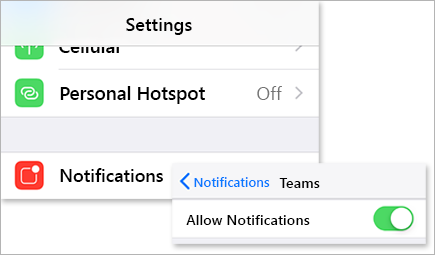
Když jste tady, přizpůsobte si způsob, jakým přijímáte oznámení, včetně zapnutí zvuku, aby se při příchodu oznámení zobrazil zvuk.
Důležité informace: Pokud se ve vašem nastavení iOSu aplikace Teams nezobrazuje, odinstalujte ji a znovu ji nainstalujte.
Příliš mnoho oznámení na mobilním zařízení
Možná jste právě aktivní na webu Teams nebo v desktopové verzi aplikace.
Oznámení jsou na vašem mobilním zařízení ve výchozím nastavení zapnutá bez ohledu na to, jestli jste aktivní na počítači nebo na webu. Pokud používáte Teams na webu nebo desktopovou aplikaci, můžete na mobilním zařízení zablokovat oznámení, abyste omezili rušivé aktivity a vybíjeli baterii zařízení. Jakmile budete na webu nebo v desktopové aplikaci neaktivní po dobu pěti minut, začnete mobilní oznámení zase dostávat.
Poznámka: Oznámení o hovorech se posílají na mobilní zařízení, i když jste aktivní na počítači.
Zkuste následující:
Toto nastavení změňte, pokud chcete blokovat oznámení na mobilním zařízení.
-
V Teams přejděte na správce účtu v levém horním rohu aplikace a klepněte na Oznámení.
-
V části Blokovat oznámení vyberte Když je aktivní na jiných zařízeních a zapněte přepínač, aby se oznámení blokovala, když jsou aktivní na stolním počítači nebo jiném zařízení. Oznámení, když jste na schůzce, můžete taky povolit nebo zablokovat tak, že vyberete Při schůzce a zapnete nebo vypnete přepínač. Pokud navíc nechcete při používání aplikace Teams oznámení, vyberte přepínač Pro oznámení v aplikaci.
Poznámka: Pokud se vám na mobilním zařízení oznámení pořád nezobrazuje, pošlete nám zprávu, abyste nám to dali vědět. V mobilní aplikaci klepněte na správce účtu v levém horním rohu aplikace > Nastavení > Nápověda a zpětná vazba > Odeslat názor.
Získání nesprávného počtu oznámení na mobilním zařízení
Jedná se o známý problém, který se zkoumá.
Týmy můžou na odznáčku aplikace pro iOS zobrazovat nesprávný počet oznámení. Pořád uvidíte správný počet oznámení v desktopové verzi Microsoft Teams ve Windows i na Macu.
Například Aplikace Teams na ploše nemusí označovat žádné nepřečtené zprávy, ale Teams pro iOS označuje, že existuje jedna nebo více nepřečtených zpráv.
Výchozí oznámení v mobilní aplikaci Teams
V mobilní aplikaci Teams pro Android je ve výchozím nastavení povoleno několik druhů oznámení. Patří mezi ně:
-
Chat – když vám někdo ve vašem společném nebo skupinovém chatu pošle zprávu.
-
Zmínky – když někdo @zmíní vás nebo kanál, kterého jste členem.
-
Odpovědi – když někdo odpoví na váš příspěvek v kanálu nebo na příspěvek, na který jste předtím odpověděli vy.
-
Hovory – když vám někdo zavolá přes aplikaci Teams.
-
Schůzky – když se někdo připojí ke schůzce v Teams z vašeho kalendáře.
Řešení běžných problémů
Chodí mi jen některá oznámení.
Na mobilním zařízení se zobrazují nulová oznámení.
Chcete dostávat více oznámení o aktivitě v kanálu?
Získávání některých oznámení, ale ne jiných
Oznámení se dají přizpůsobit.
Pokud dostáváte upozornění jen u některých druhů aktivit, možná jsou oznámení pro jiné druhy zakázaná.
-
Přejděte na správce účtu v levém horním rohu aplikace Teams a klepněte na Oznámení. Ujistěte se, že je zapnutý přepínač Zobrazovat oznámení .
Odsud můžete také přizpůsobit způsob, jakým přijímáte oznámení. Klepnutím na položku v seznamu potřebujete přístup k dalším možnostem přizpůsobení.
-
Klepněte na položku, kterou chcete upravit.
-
Zvolte způsob, jakým dostanete oznámení.
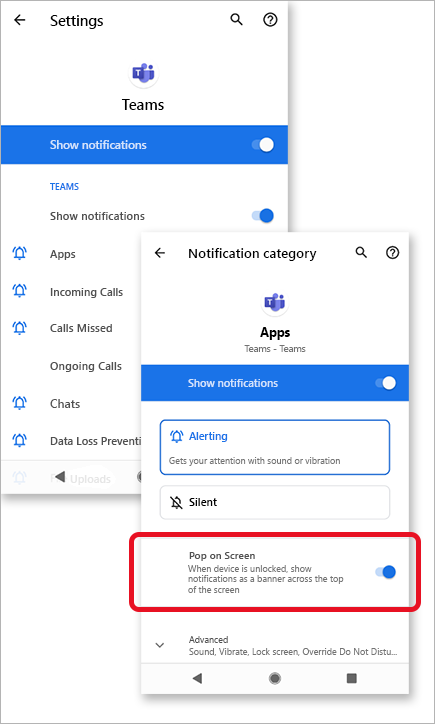
Příliš mnoho oznámení na mobilním zařízení
Možná jste právě aktivní na webu Teams nebo v desktopové verzi aplikace.
Oznámení jsou na vašem mobilním zařízení ve výchozím nastavení zapnutá bez ohledu na to, jestli jste aktivní na počítači nebo na webu. Pokud používáte Teams na webu nebo desktopovou aplikaci, můžete na mobilním zařízení zablokovat oznámení, abyste omezili rušivé aktivity a vybíjeli baterii zařízení. Jakmile budete na webu nebo v desktopové aplikaci neaktivní po dobu pěti minut, začnete mobilní oznámení zase dostávat.
Toto nastavení změňte, pokud chcete blokovat oznámení na mobilním zařízení.
-
V Teams přejděte na svůj profilový obrázek v levém horním rohu aplikace a klepněte na Oznámení.
-
V části Blokovat oznámení vyberte Když jsou aktivní na jiných zařízeních a zapněte přepínač, aby se oznámení blokovala, když jsou aktivní na ploše. Oznámení, když jste na schůzce, můžete taky povolit nebo zablokovat tak, že vyberete Při schůzce a zapnete nebo vypnete přepínač. Pokud navíc nechcete při používání aplikace Teams oznámení, vyberte přepínač Pro oznámení v aplikaci.
Zasílání nulových oznámení na mobilním zařízení
Možná nejsou oznámení aplikace Teams povolená.
Při prvním spuštění aplikace se vám měla zobrazit výzva k udělení oprávnění, ale možná jste ji přeskočili nebo jste oznámení vypnuli v nastavení vašeho zařízení.
Pokud jsou oznámení vypnutá v Nastavení vašeho zařízení, přejděte do aplikace Nastavení vašeho zařízení a zapněte je, nebo:
-
V Teams přejděte na svůj profilový obrázek > Oznámení.
-
Klepnutím na Otevřít nastavení otevřete aplikaci Nastavení na zařízení s Androidem.
-
Zapněte možnost Zobrazovat oznámení .
Opravy podle typu zařízení s Androidem
Android 6.0 a novější
Ujistěte se, že jsou pro Teams povolená oprávnění:
-
Otevřete aplikaci Nastavení.
-
Klepněte na Aplikace.
-
Zvolte Teams.
-
Vyberte Oprávnění a ujistěte se, že jsou povolená všechna oprávnění.
Android 6.0.1
Zkontrolujte, že optimalizace baterie nebrání aplikaci Teams v odesílání oznámení:
-
Otevřete aplikaci Nastavení.
-
Klepněte na Baterie.
-
Klepněte na Další možnosti

-
Klepněte na šipku dolů a zvolte Všechny aplikace.
-
Klepněte na Teams a pak na Neoptimalizovat.
Aplikace třetích stran
Clean Master: Tato aplikace třetí strany může aplikaci Teams blokovat odesílání oznámení.
-
Přejděte na kartu Nástroje aplikace.
-
Vyberte Čistič oznámení.
-
Klepněte na ikonu ozubeného kola

-
Zakažte tuto funkci jenom pro Teams nebo pro všechna oznámení.
Hlavní server zabezpečení: Tato aplikace třetí strany může aplikaci Teams blokovat odesílání oznámení.
-
Přejděte do aplikace Notification Cleaner.
-
Klepněte na ikonu ozubeného kola

-
Ujistěte se, že aplikace Teams není zaškrtnutá a je uvedená v části Aplikace – Povolená oznámení.
Poznámka: V některých případech může být nutné aplikaci odinstalovat, abyste dostávali oznámení.
Modely zařízení s Androidem
O následujících zařízeních a modelech s Androidem je známo, že mají problémy s oznámeními Teams.
Asus Zenfone (Android 7.0):
-
Nejprve se ujistěte, že je aplikace Teams nastavená na automatické spouštění:
-
Otevřete aplikaci Nastavení.
-
Klepněte na Řízení spotřeby.
-
Vyberte Automaticky spustit Správce.
-
Vyhledejte Teams a ujistěte se, že je povolená.
-
-
Dále vypište Teams jako chráněnou aplikaci:
-
Otevřete aplikaci Mobile Manager .
-
Klepněte na Zvýšit > Povolit super boost.
-
Vyberte Seznam chráněných aplikací.
-
Ověřte, že aplikace Teams je v seznamu.
-
Asus Zenfone 2
-
Ujistěte se, že aplikace Teams může začít při spuštění od správce automatického spuštění:
-
Otevřete aplikaci Aplikace .
-
Klepněte na Správce automatického spuštění.
-
Přepněte Teams na Povolit.
-
Huawei Honor 6
-
Nejprve vypište Teams jako chráněnou aplikaci:
-
Otevřete aplikaci Nastavení.
-
Klepněte na Úspora energie > Chráněné aplikace.
-
Povolte aplikaci Teams tak, že ji přepnete.
-
-
Pak zapněte Teams ve Správci oznámení:
-
Otevřete aplikaci Nastavení.
-
Klepněte na Správce oznámení.
-
Pokud chcete dostávat nabízená oznámení, vyberte Možnost Upozornit pro Teams.
-
Huawei Honor 8
-
Nejprve vypište Teams jako chráněnou aplikaci:
-
Otevřete aplikaci Nastavení.
-
Klepněte na Upřesnit nastavení > Správce baterie.
-
Klepněte na Chráněné aplikace (nebo Zavřít aplikace po uzamčení obrazovky).
-
Povolte aplikaci Teams tak, že ji přepnete.
-
-
Dále ignorujte optimalizace baterie pro Teams:
-
Otevřete aplikaci Nastavení.
-
Klepněte na Aplikace > Upřesnit.
-
Vyberte Ignorovat optimalizace baterie.
-
Pokud chcete aplikaci ignorovat, zvolte Teams .
-
-
Nakonec povolte oznámení z Teams:
-
Otevřete aplikaci Nastavení.
-
Vyberte panel oznámení & stavovém řádku.
-
Klepněte na Centrum oznámení a najděte Teams.
-
Ujistěte se, že jsou aktivnímožnosti Povolit oznámení a Zobrazení priority.
-
Huawei P8 Lite
-
Nejprve nastavte Teams tak, aby běžela při spuštění:
-
Otevřete aplikaci Správce telefonu .
-
Potáhněte prstem doleva a klepněte na Správce spouštění.
-
Klepněte na Teams a ujistěte se, že je nastavená tak, aby se spouštěla automaticky při spuštění systému.
-
-
Pak povolte oznámení z Teams:
-
Otevřete aplikaci Správce telefonu .
-
Potáhněte prstem doleva a klepněte na Správce oznámení.
-
Klepněte na Pravidla a ujistěte se, že aplikace Teams je nastavená tak, aby odesílala oznámení na panel oznámení. Pečlivě zkontrolujte, jestli některá jiná nastavení v tomto zobrazení neblokují oznámení.
-
Huawei Mate 8 a Huawei Nova Plus
-
Ujistěte se, že aplikace Teams není z optimalizace baterie vyloučená:
-
Otevřete aplikaci Nastavení.
-
Klepněte na Upřesnit nastavení > Správce baterie > Chráněné aplikace.
-
Povolte aplikaci Teams tak, že ji přepnete.
-
LeEco/LeTV
-
Nejprve povolte spuštění Teams při spuštění:
-
Otevřete aplikaci Nastavení .
-
Klepněte na Oprávnění.
-
Klepněte na Spravovat automatické spouštění. Pokud jste povolili automatické spouštění jiných aplikací, uvidíte, že jste povolili automatické spouštění aplikací [x].
-
Povolte aplikaci Teams tak, že ji přepnete.
-
-
Nakonec vypište Teams jako chráněnou aplikaci:
-
Otevřete aplikaci Nastavení.
-
Vyberte Baterie a pak klepněte na Řízení úspory energie.
-
Vyberte Ochrana aplikací.
-
Povolte aplikaci Teams tak, že ji přepnete.
Poznámka: Pokud jste během režimu spánku zapnuli čištění zamykací obrazovky a režim ultra dlouhého pohotovostního režimu, musíte je zakázat, aby se povolila oznámení Teams.
-
Lenovo
-
Zapněte nastavení automatického spouštění pro Teams:
-
Otevřete aplikaci Nastavení.
-
Klepněte na Power Manager.
-
Vyberte Správa aplikací na pozadí.
-
Přepněte Teams na Povolit automatické spouštění.
-
OnePlus (Android 7.0 a starší)
-
Ujistěte se, že je Aplikace Teams nastavená na automatické spouštění:
-
Otevřete aplikaci Nastavení.
-
Klepněte na Aplikace.
-
Klepněte na ikonu ozubeného kola

-
Vyberte Automatické spuštění aplikace.
-
Povolte aplikaci Teams tak, že ji přepnete.
-
OnePlus (Android 8.0 a novější)
-
Nejprve se ujistěte, že je úložiště aplikací nastavené na normální vymazání:
-
Otevřete aplikaci Nastavení.
-
Klepněte na Upřesnit.
-
Vyberte Správa posledních aplikací.
-
Ujistěte se, že je povolené normální vymazání .
-
-
Za druhé vylučte Teams z optimalizace baterie:
-
Otevřete aplikaci Nastavení.
-
Klepněte na Baterie > Optimalizace baterie.
-
Klepněte na Aplikace nejsou optimalizované a vyberte Všechny aplikace.
-
Vyhledejte Teams a ujistěte se, že je nastavená na Neoptimalizovat.
-
OnePlus 3
-
Upravte optimalizaci baterie tak, aby umožňovala oznámení z Teams, když běží na pozadí:
-
Otevřete aplikaci Nastavení.
-
Klepněte na Baterie.
-
Vyberte Optimalizace baterie.
-
Klepněte na Další možnosti

-
Vyberte Pokročilá optimalizace.
-
Přepněte Teams do polohy Vypnuto.
-
OPPO
-
Nejprve vypište Teams jako chráněnou aplikaci:
-
Otevřete aplikaci Nastavení.
-
Klepněte na Upřesnit nastavení > Správce baterie > Chráněné aplikace.
-
Přepnutím teams povolte ochranu.
-
-
Dále ignorujte optimalizaci baterie pro Teams:
-
Otevřete aplikaci Nastavení.
-
Klepněte na Aplikace > Upřesnit.
-
Vyberte Ignorovat optimalizace baterie.
-
Přepněte Teams na ignorování optimalizace.
-
-
Nakonec povolte oznámení z Teams:
-
Otevřete aplikaci Nastavení.
-
Klepněte na Panel oznámení & stavovém řádku > Centrum oznámení.
-
Vyhledejte Teams a aktivujte povolení oznámení a zobrazení priority.
-
Samsung
-
Nejprve určete prioritu oznámení z Teams.
-
Otevřete aplikaci Nastavení.
-
Klepněte na Aplikace.
-
Vyberte Teams.
-
V části Nastavení aplikace klepněte na Oznámení.
-
Přepněte na Nastavit jako prioritu.
-
-
Pak vyloučíte Teams z optimalizace baterie.
-
Otevřete aplikaci Nastavení.
-
Klepněte na Správa zařízení.
-
Vyberte Baterie.
-
Klepněte na Nemonitorované aplikace.
-
Přidejte teams do seznamu.
-
Xiaomi
-
Ověřte, že aplikace Teams má oprávnění k automatickému spuštění:
-
Otevřete aplikaci Zabezpečení .
-
Klepněte na Oprávnění > Automatické spuštění.
-
Povolte aplikaci Teams tak, že ji přepnete.
-
Poznámka: Pokud se vám na mobilním zařízení oznámení pořád nezobrazuje, pošlete nám zprávu, abyste nám to dali vědět. V mobilní aplikaci klepněte na Nabídka 










